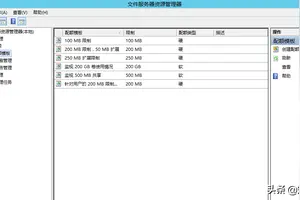1.win10怎样加快电脑网速
先说一下,想看原理直接看最后
额,这种情况先看看你所用的宽带带宽是否高于50M,如果低于50M,建议换一下宽带。带宽充足请看下面:
如果你是路由(无线)上网,再看看你的路由器传输速率是否高于450M(路由背面或底部会写)如果低于450M,建议换路由器,也不贵,100多一点就可以买到
如果你是笔记本(用的WiFi)的话,没有太好的办法。进入控制面板-网络和Internet-网络和共享设置-更改适配器设置,双击
你现在所使用的无线
网卡,然后看看速度是多少,如果小于150Mbps的话,建议你去当地电子商城买一个usb便携式无线网卡,不是很贵,也就五六十块钱,最好买那种免驱的,然后插上电脑,在“此电脑”中会出现一个光驱,打开安装网卡驱动,再回到刚才“控制面板-网络和Internet-网络和共享设置-更改适配器设置”的界面,右击禁用原来的网卡,并且双击启用新安装的网卡(一定要分清哪个是旧的),网速会稍微改善
如果你是台式机的话,那就好说了,因为台式机可以兼容有线无线同时接入。准备两根网线(如果你的台式机背后有两个网线接口。。。一般现在的主板都有两个集成网线接口),接入同一个路由器或是光猫,并且在上面说过的那个界面里检查网络已经连接,然后设置家庭组,参考这个网页链接,记住,家庭组设置的时候一定要把所有选项设置成未共享(别问我为什么。。。就怕别人偷摸干坏事)然后就可以了。当然如果你再买一个usb无线网卡加上也没问题。
原理是这样的,一般主板集成的网卡速度都只有100Mbps,路由器最大理想传输速率(有线)就是路由器背面的字,假定450Mbps,一个网卡根本就不能充分利用路由器的传输效率,所以用多个网卡同时接入网络,速率叠加,通过家庭组的设置使4多网卡同时运行接收数据,虽然有部分数据损失,但整体还是有效的。
我就是这个办法,下面有截图

2.如何使win10系统运行的更快
使win10系统运行的更快的方法:工具材料 win10系统电脑 方法步骤 方法一:①首先在win10系统的桌面上鼠标右击“这台电脑”然后选择“属性”选项;如图:②进入系统属性界面后点击“高级--性能视觉效果”,然后点击性能下的“设置”按钮;如图:③在性能选项下面切换到“高级”选项卡,然后点击“更改”按钮;如图:④进入虚拟内存设置界面之后,取消勾选“自动管理所有驱动的分页文件大小”,然后你可以把虚拟内存设置在系统盘(默认是系统盘)。
如果系统盘空间不足可以设置到其它的盘符内去。在下面设置好最小值和最大值以后需要点击设置,之后点击确定即可。
如图:方法二:①关闭家庭组,因为这功能会导致硬盘和CPU处于高负荷状态,关闭方法:Win+C – 设置 – 更改电脑设置 – 家庭组 – 离开,如果用不到家庭组可以直接把家庭组服务也给关闭了:控制面板 – 管理工具 – 服务 – HomeGroup Listener 和 HomeGroup Provider 禁用 ②关闭Windows Defender 全盘扫描系统,否则打开文件夹会卡顿。然后可以排除信任的EXE程序,建议排除explorer.exe(资源管理器进程),如果你不用系统自带的杀毒软件,也可以直接关闭它。
Win+X – 控制面板 – Windows Defender – 设置 – 实施保护 -去掉勾 和 管理员 – 启用 Windows Defender – 去掉勾。控制面板 – 管理工具 – 服务 - Windows Defender Service 禁用。
③用好索引选项,减少硬盘压力。控制面板 – 索引选项 – 选中索引项 – 修改 – 取消不想索引的位置。
(索引服务对系统性能的影响) 如果习惯用 everything 这款神器来搜索文件,可以关闭索引功能。控制面板 – 管理工具 – 服务 - Windows Search 禁用。
④关闭磁盘碎片整理计划 用好磁盘碎片整理可以提高磁盘性能,如果习惯手动整理,可以关闭整理计划,避免在你工作的时候自动整理,影响性能。资源管理器,选中磁盘 - 属性 – 工具 – 对驱动器进行优化和碎片整理 – 优化 – 更改设置 – 取消选择按计划运行 ⑤.设置好Superfetch服务 控制面板 – 管理工具 – 服务 – Superfetch - 启动类型 – 自动(延迟启动),可以避免刚启动好Win10对硬盘的频繁访问。
⑥如果覆盖或者升级安装Win10,需要清理产生的Windows.old文件夹,腾出C盘空间。方法1:快捷键Win+X - 命令提示符 – 输入 rd X:windows.old /s (X代表盘符) 方法2(推荐):C盘 – 右键 – 属性 - 磁盘清理 - 选中 以前的 Windows 安装 复选框 – 确定清理。
⑦设置Win10 自动登陆,省去输入密码步骤,开机更快 快捷键Win+R – 输入 netplwiz - 取消使用计算机必须输入用户名和密码的选项 – 然后双击需要自动登录的账户 – 输入你的密码。⑧关闭ipv6 部分网卡驱动开启 ipv6会导致开机系统未响应,假死。
如果你不是ipv6用户建议关闭,否则就更新网卡驱动试试看。网络共享中心 – 网络连接 – 以太网 – 属性 – 取消 ipv6 。
⑨开启Hybrid Boot win10启动飞快 。默认是启动的,如果没有启动,可以到控制面板 – 电源选项 – 选择电源按钮的功能 – 更改当前不可用的设置 – 关机设置 – 勾上启用快速启动。
如果没有看到这功能,请先开启休眠:Win+X – 命令提示符 – 输入 powercfg -h on10、关闭性能特效 系统属性 – 高级 - 性能 - 设置 – 关闭淡出淡入效果。方法三:①双击“此电脑”打开,右键点击任意磁盘,选择“属性”。
②在上方的标签选择“工具”,然后点击“优化”。③在下方“已计划的优化”处点“更改设置”,然后取消计划。
④win10的“优化驱动器”即win7时代的磁盘碎片整理,每两三个月做一次即可。
3.怎样设置让win10更快
win10如果不提升硬件的基础上,一般系统操作有如下: 1、关闭家庭组,因为这功能会导致硬盘和CPU处于高负荷状态 关闭方法:控制面板–管理工具–服务– HomeGroup Listener和HomeGroup Provider禁用。
2、WindowsDefender 全盘扫描下系统,否则打开文件夹会卡顿。控制面板 Windows Defender “设置>实施保护”去掉勾和管理员,启用WindowsDefender去掉勾。
服务禁用。控制面板–Windows Defender –设置–实施保护-去掉勾和管理员–启用 Windows Defender –去掉勾。
控制面板–管理工具–服务- Windows Defender Service禁用。 3、WindowsDefender 全盘扫描下系统,否则打开文件夹会卡顿。
控制面板 Windows Defender “设置>实施保护”去掉勾和管理员,启用WindowsDefender去掉勾。服务禁用。
控制面板–Windows Defender –设置–实施保护-去掉勾和管理员–启用 Windows Defender –去掉勾。控制面板–管理工具–服务- Windows Defender Service禁用。
4、关闭磁盘碎片整理计划 磁盘碎片整理可以提高磁盘性能,但不需要整理计划,可以关闭整理计划。选中磁盘C-属性–工具–对驱动器进行优化和碎片整理–优化–更改设置–取消选择按计划运行。
5、设置好Superfetch服务。 服务Superfetch启动类型改成延迟启动或禁用,可以避免Win10对硬盘的频繁访问。
控制面板–管理工具–服务– Superfetch -启动类型–自动(延迟启动) 这里我是直接禁用的。 6、清理产生的Windows.old文件夹(针对直接升级的系统)。
C盘–右键–属性-磁盘清理-选中以前的Windows 安装复选框–确定清理。 7、关闭ipv6 部分网卡驱动开启ipv6会导致开机系统未响应,假死。
网络共享中心>网络连接>以太网>属性>取消ipv6。(去掉钩钩)昨天我电脑新装磁盘占用100%,网上所有方法都试了,就差这个,关闭之后效果立竿见影。
8、win10加速开机速度 Win+ R – 输入msconfig – 引导基本上和网上说的都差不多,反正我这样设置好之后,稍微有所改善。如果想要有质变,建议你去购买一个固态硬盘,推荐三星EVO850,120G(300多块)或者250G(579)看你个人情况,我那个笔记本使用了固态硬盘,内存扩充到了8g ,开机7S,那感觉真心舒服。
4.win 10如何设置网速更快
电脑出现故障:上网速度慢或上不了网,打开或关闭网页慢。
出现这种故障,排除硬件、网卡、网速本身慢、病毒的原因外。一般是电脑程序软件或插件与系统不兼容引起的。
解决办法如下:1.打开IE选工具/管理加载项,在其中有没有出故障前下载的插件,如果有设为禁用;2.用系统自带的系统还原,还原到没有出现上网故障的时候;3.经常使用IE上网,木马病毒或恶意软件的脚本搞的IE出现故障。如果是Windows XP SP2可通过下面方法快速解决故障。
运行输入:%ProgramFiles%\Internet Explorer\iexplore.exe/rereg (含英文双引号),回车后运行可重新注册IE的所有组件,彻底重置IE浏览器。
5.windows10的系统怎么提高网速
方法/步骤
由于Win10正式版系统对部分网卡驱动的不兼容性,可能会导致部分升级到Win10系统的用户电脑出现网速变慢的情况。对此我们需要借助更新安装兼容网卡驱动程序。打开“驱动人生”程序,切换到“本机驱动”选项卡,找到“无线网卡”或“本地网卡”驱动,点击“驱动版本”列表,从中根据实际需要选择“稳定版”或“最新版”进行选择。
接下来勾选要更新升级安装的网卡驱动,点击右侧的“开始安装”按钮,此时将自动下载并完成整个驱动的升级安装操作。
待网卡驱动更新升级成功后,右击任务栏“网络”图标,从其右键菜单中选择“网络和共享中心”项。
从打开的“网络和共享中心”界面中,点击左上角的“更改适配器设置”按钮,然后右击正在使用的“本地连接”或“无线连接”图标,从其右键菜单中选择“属性”项。
接着从打开的“本地连接 属性”或“无线连接 属性”窗口中,点击“配置”按钮。
从打开的“无线网络连接 配置”窗口中,切换到“高级”选项卡,选中“802.11n bandwidth”项 ,并将其值更改为“20MHz/40MHz auto”。借此以提高Win10上网速度。
此外,对于局域网上网或使用WiFi上网的电脑而言,导致Win10系统网速变慢的重要原因是网速分配不合理所造成的。对此我们可以借助“聚生网管”来提升电脑网速,同时对局域网其它电脑网速进行限制。直接在百度中搜索来获取“聚生网管”程序的下载地址。
安装并运行“聚生网管”程序,待创建一个新的“监控策略”后,将进入程序主界面,
从打开的程序主界面中,点击“启用监控”右侧的下拉列表,从中根据自己局域网的结构及布局模式选择其中一种模式,点击“启用监控”按钮。
待局域网所有计算机列出后,勾选“全选”项,此时就可以监控局域网各台计算机的“上行”和“下行”速度啦。
如果想创建策略限制某台计算机的上网网速,只需要双击对应计算机名称,并输入策略名以创建一个新策略,在此小编创建一个名为“限制电脑网速”的新策略。在策略编辑界面中,切换到“宽带限制”选项卡,勾选“启用主机公网宽带限制”项, 同时设置“上行”和“下行”速度,点击“确定”即可应用当前策略到对应计算机。
还有一种给指定计算机设置限制策略的方法是:右击对应的计算机,从其右键菜单中选择“为选中主机指派策略”项来设置策略。
6.如何让win10运行更快
第一步,提升开机速度
1
下载并安装360安全卫士,点击优化加速,点击底部的启动项,进入启动项管理界面
2
根据360的提示:建议开启、维持现状和建议禁止,禁用一些启动项。笔者的建议:只要不是系统的关键程序,常用的影音娱乐软件,都可以禁止,这样可以大幅提高开机速度。
3
还可以根据360的禁止率来判断是否禁止,当然还要结合自己的情况,比如常用qq、迅雷的朋友,希望开机就用,就可以不用禁止这两款软件了。
4
用同样的方法,在“计划任务”“自启动插件”“应用软件服务”“系统关键服务”中设置需要禁止的选项。最后一项,系统关键服务没有把握是否要禁止的话,最好不要禁止,一面造成电脑不能正常工作。
5
也可以使用命令来选择需要禁止的程序和服务
在左下角处单击右键,选择“运行”,输入“msconfig”,单击确定
6
在弹出的窗口中选择“服务”选项,在需要禁止的服务前面的矩形框中把沟去掉(需要谨慎判断),设置完成后单机确定,按照提示重启电脑。
END
第二步,关闭不需要的服务
在任务栏单击右键,选择“任务管理器”,打开界面,选择”服务“选项
单击底部的“打开服务”,跳转到服务设置页面。
可以设置成禁用的服务:
1.WindowsDefender
2.Windows Search
3.Program Service
4.onedrive
5.HomeGroupListener
6.HomeGroupProvider
7.IPv6
如果不用传真,不用打印机服务的朋友,不玩电脑自带游戏xbox live游戏的朋友,可以把这些相关的服务都关闭,具体方法步骤可以参考引用经验。
5win10如何禁用无关服务,提升运行速度
7.如何把win10系统设置的运行更快
电脑出现故障:上网速度慢或上不了网,打开或关闭网页慢。
出现这种故障,排除硬件、网卡、网速本身慢、病毒的原因外。一般是电脑程序软件或插件与系统不兼容引起的。解决办法如下:
1.打开IE选工具/管理加载项,在其中有没有出故障前下载的插件,如果有设为禁用;
2.用系统自带的系统还原,还原到没有出现上网故障的时候;
3.经常使用IE上网,木马病毒或恶意软件的脚本搞的IE出现故障。如果是Windows XP SP2可通过下面方法快速解决故障。运行输入:
%ProgramFiles%\Internet Explorer\iexplore.exe/rereg (含英文双引号),回车后运行可重新注册IE的所有组件,彻底重置IE浏览器。
转载请注明出处windows之家 » win10电脑不联网使用怎么设置更快
 windows之家
windows之家